本文目录一览:
excel表格自定义单元格格式的方法
在 Excel 中经常需要把单元格的格式给自定义,自定义的好处则是可以更快速的把单元格的格式改成自己需要的。或许有的朋友并不知道单元格格式该如何自定义,如果不懂的朋友欢迎一起来探究一番吧。下面是由我分享的excel表格自定义单元格格式的 方法 ,以供大家阅读和学习。
excel表格自定义单元格格式的方法:
自定义单元格格式步骤1:将光标移动到D3单元格上方,然后在单击鼠标右键,在弹出的菜单中选中“设置单元格格式”。
自定义单元格格式步骤2:在弹出的“单元格格式”窗口的“数字”选项卡中选择“自定义”分类,(软件默认分类是“常规”)。
自定义单元格格式步骤3:在“类型”下面的输入框内输入“#.### ” 吨””,或者“0.000” 吨””(如输入框内有文字,请在输入前将其删除),然后点“确认”。 “#”或者“0”都是 Excel表格 中的数字占位符,表示该位子有一个数字,一个数字占位符代表一位数字。两种不同占位符的区别是:如果所占位中有数字“0”,“#”占位符只会显示有意义的“0”,如“2.650”会显示为“2.65”,如果用“0.000”格式,则“2.650”显示为“2.650”。读者如果想有更深刻的了解,可以自己在Excel表格中试试。
自定义单元格格式步骤4:设置完成后再回头看看刚刚的D3单元格的显示内容,已经发生了改变了,变成了“3.244 吨”。
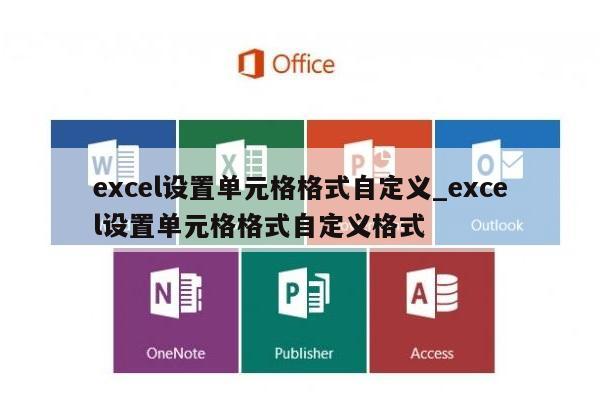
excel怎么自定义单元格呢?
自定义只对数值有效。
单元格必须为数值才能自定义显示它代表的内容。
excel中设置单元格格式自定义怎么用
您好,方法
1、在Excel中为单元格设置自定义格式可以帮助我们更加方便快速地录入数据。
2、首先我们来看一个快速录入书名的例子。在对应的序号后边我们要输入书名,那在中文里我们希望给书名添加一个书名号,如图我们实际上是手动输入该符号的。
3、把之前的数据delete,然后选中书名的单元格区域,按Ctrl+1,打开设置单元格格式的对话框后,选择自定义。
4、在“类型”下面输入“《@》”,里面的“@”代表的就是我们要在单元格输入的书名,再点击“确定”。
5、输入书名按Enter键,单元格会自动给书名添加书名号。这里我们看到实际上单元格里面的内容只有书名,而并没有我们之前手动输入方式的书名号。
6、在设置自定义格式时,我们会用到这个“@”符号,在其他的应用中也是非常有用的。比如我们要输入“XX大学文学院”以及其他的学院,在自定义时我们设置“XX大学@学院”,这样在输入数据时会节省时间。
